LibreOffice Draw
Większość dystrybucji Linuksa domyślnie dostarcza pakiet biurowy LibreOffice. Jeśli nie, możesz go pobrać z tutaj. Korzystając z aplikacji „LibreOffice Draw”, będziesz mógł przekonwertować plik PDF na zestaw obrazów.
LibreOffice Draw, jak sama nazwa wskazuje, umożliwia tworzenie rysunków, szkiców, grafik, adnotacji i tak dalej. Domyślnie obsługuje eksportowanie pliku PDF do różnych formatów obrazu, jednak konwertuje tylko pierwszą stronę pliku PDF. Aby to naprawić, musisz zainstalować rozszerzenie „Eksportuj jako obrazy” z tutaj. To rozszerzenie dodaje nowy wpis „Eksportuj jako obrazy…” do menu rozwijanego „Plik” i obsługuje eksportowanie wielu stron PDF.
Po pobraniu pliku „oxt” z powyższego linku dodaj go do menedżera rozszerzeń. Przejdź do „Narzędzia” > „Menedżer rozszerzeń…”, jak pokazano na poniższym zrzucie ekranu.
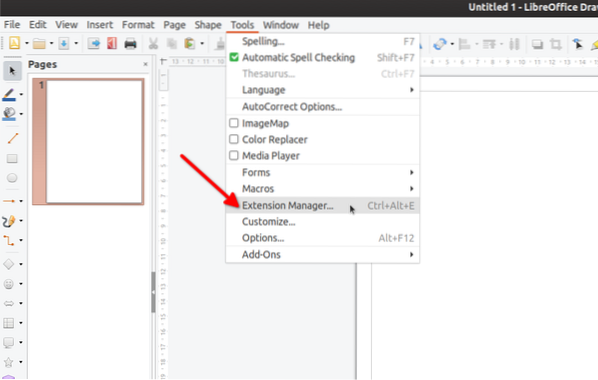
Kliknij przycisk „Dodaj”, aby dodać plik rozszerzenia „oxt” do LibreOffice Draw.
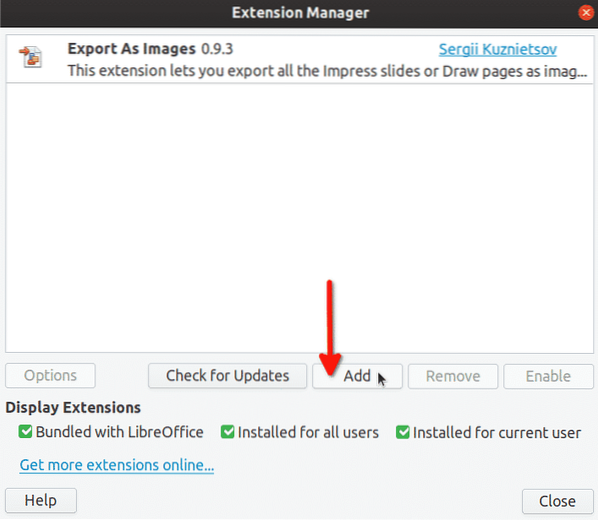
Po pomyślnym dodaniu pliku „oxt” na liście rozszerzeń pojawi się nowy wpis.
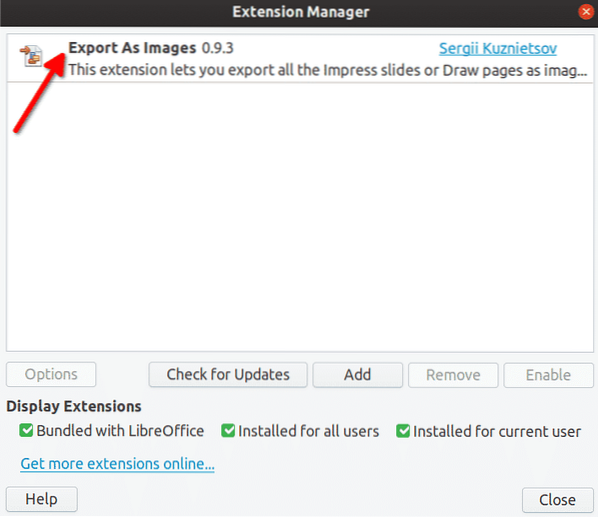
Nowy wpis „Eksportuj jako obrazy…” zostanie dodany do menu rozwijanego „Plik”.
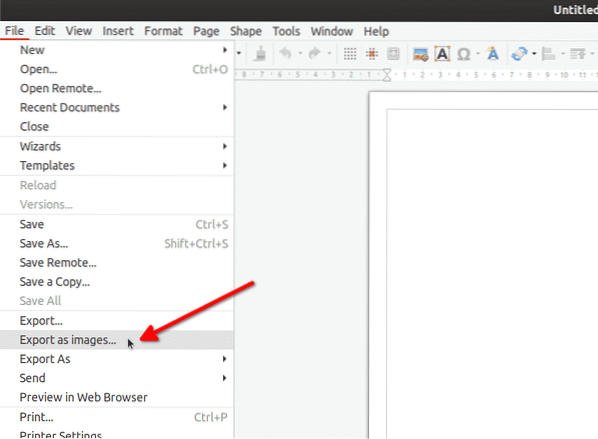
Otwórz plik PDF w LibreOffice Draw, a następnie kliknij pozycję menu „Eksportuj jako obrazy…”, aby rozpocząć proces konwersji. Zobaczysz nowe wyskakujące okienko, które pozwoli Ci dostosować opcje eksportu. Zmień opcje zgodnie ze swoimi potrzebami i kliknij przycisk „Eksportuj”.
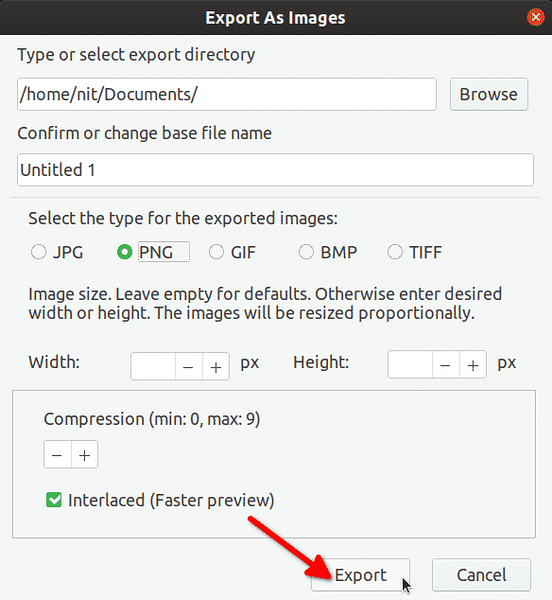
Otóż to. Każda strona w pliku PDF została wyeksportowana jako osobny obraz. To zdecydowanie moja ulubiona metoda. Konfiguracja jest dość łatwa, a LibreOffice Draw umożliwia nawet edycję i dodawanie adnotacji do plików PDF przed eksportem.
ImageMagick
ImageMagick to narzędzie wiersza poleceń do konwertowania, edytowania i manipulowania plikami graficznymi, PDF i SVG. Ma wiele zaawansowanych opcji, a sama aplikacja jest dość potężna. Możesz zobaczyć to jako odpowiednik FFmpeg, ale głównie dla plików graficznych.
ImageMagick jest dostarczany z poleceniem „konwertuj”, którego można użyć do konwersji plików do różnych formatów. Aby zainstalować ImageMagick w Ubuntu, uruchom następujące polecenie:
$ sudo apt zainstaluj imagemagickDomyślnie konwersja PDF jest wyłączona w ImageMagick. Aby go włączyć, otwórz plik „/etc/ImageMagick-6/policy.xml” w edytorze tekstu i skomentuj wszystkie wiersze pod „wyłącz typy formatów ghostscriptu”:
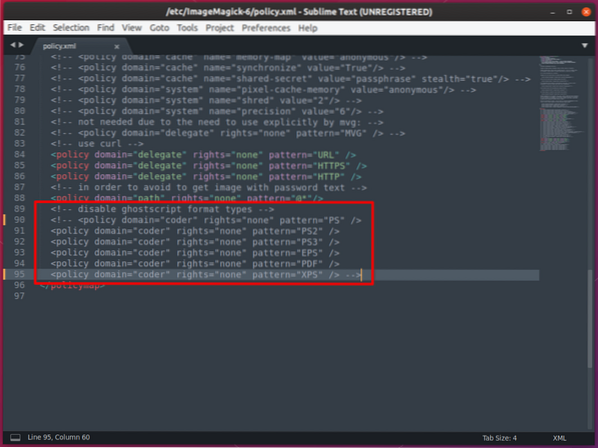
Aby przekonwertować plik PDF na zestaw obrazów za pomocą „konwertuj”, użyj polecenia w następującym formacie:
$ convert -gęstość 150 plik_wejściowy.pdf -jakość 100 plik_wyjściowy.pngGdzie:
- -gęstość oznacza DPI, przy którym plik wejściowy PDF jest ładowany za pomocą polecenia „konwertuj”
- pdf to plik PDF, który chcesz przekonwertować
- -jakość określa jakość wynikowych obrazów (0-100, przy czym 100 jest najlepszym)
- png to prefiks dla plików wyjściowych (zmień rozszerzenie „png” na dowolny inny format, taki jak „jpg”)
PDFoppm (PDF na PPM)
Pdftoppm to proste narzędzie wiersza poleceń przeznaczone do konwersji plików PDF na formaty plików PPM, PNG i JPEG.
Aby zainstalować pdftoppm w Ubuntu, uruchom poniższe polecenie:
$ sudo apt install poppler-utilsAby przekonwertować plik PDF na zestaw obrazów za pomocą pdftoppm, użyj polecenia w następującym formacie:
$pdftoppm input_file.plik_wyjściowy pdf -png -rx 150 -ry 150Gdzie:
- pdf to plik PDF, który chcesz przekonwertować
- plik_wyjściowy to prefiks używany do plików wyjściowych
- -png to format pliku dla przekonwertowanych plików wyjściowych
- -rx 150 -ry 150 to DPI, przy którym plik PDF jest ładowany przez pdftoppm (odpowiednik opcji gęstości imagemagick)
Inkscape
Inkscape to bezpłatne, wieloplatformowe oprogramowanie typu open source do tworzenia i edycji grafiki wektorowej. Korzystając z wbudowanej funkcji eksportu Inkscape, można przekonwertować plik PDF na kilka obrazów.
Pamiętaj, że obsługa eksportowania wielu stron została dodana do inkscape dopiero niedawno only. Więc paczka dostarczona z Twoją dystrybucją prawdopodobnie nie będzie działać. Minimalna wymagana wersja, której potrzebujesz, to 1.0.0. Najnowszą wersję beta Inkscape z obsługą wielu stron można pobrać z tutaj w postaci AppImage. Upewnij się, że zaznaczyłeś plik wykonywalny z menedżera plików.
Aby przekonwertować plik PDF na obrazy za pomocą Inkscape, uruchom polecenie w następującym formacie:
$ for i w 1…10; zrobić ./Inkscape-2b71d25-x86_64.AppImage plik_wejściowy.pdf -z--export-dpi=300 --export-area-page --pdf-page=$i --export-file="output-$i.png";
gotowy
Gdzie:
- 1… 10 to numery stron PDF, musisz to poprawnie określić, w przeciwnym razie polecenie nie zadziała (zmień wartości w razie potrzeby)
- ./Inkscape-2b71d25-x86_64.AppImage to nazwa pliku Inkscape AppImage pobranego z powyższego linku (zmień nazwę w razie potrzeby)
- pdf to nazwa pliku wejściowego do przekonwertowania (zmień nazwę w razie potrzeby)
- -z służy do używania bezgłowego inkscape bez GUI (pozostaw bez zmian)
- -export-dpi=300 to gęstość, z jaką plik PDF jest ładowany przez Inkscape (zmień wartość w razie potrzeby)
- -export-area-page służy do eksportowania całej strony PDF (pozostaw bez zmian)
- -pdf-page=$i odnosi się do numeru strony do wyeksportowania (pozostaw bez zmian)
- -export-file=”output-$i$.png” to przedrostek dla plików wyjściowych (w razie potrzeby zmień część „wyjściową”)
Wniosek
Oto główne metody konwersji pliku PDF na wiele obrazów. Istnieje kilka innych metod i aplikacji, których można użyć do konwersji, ale wymagają one wielu kroków bez wnoszenia niczego nowego do tabeli, więc pominąłem je na tej liście.
 Phenquestions
Phenquestions


